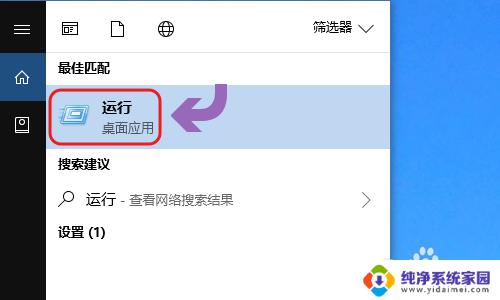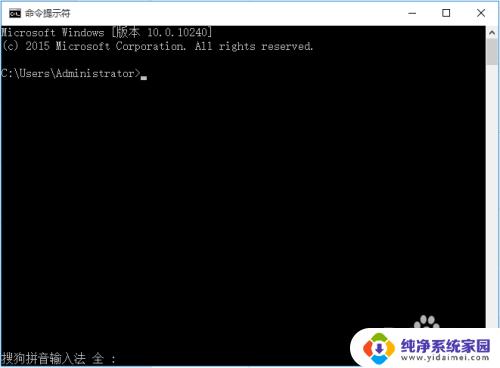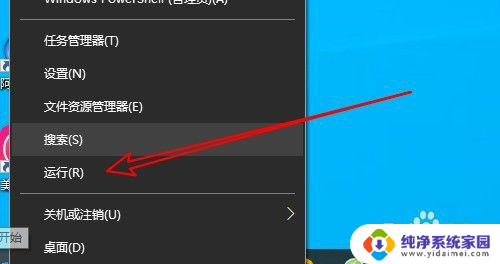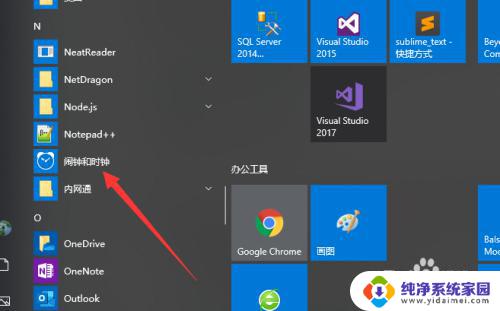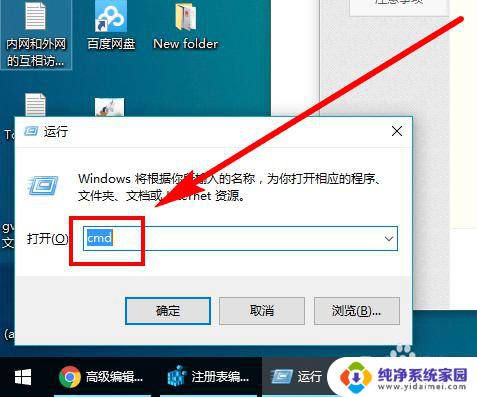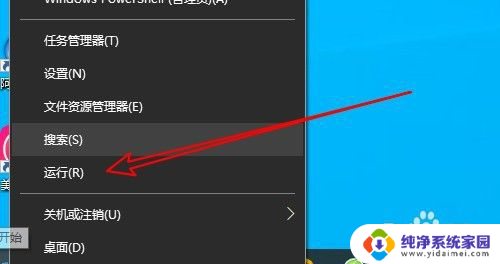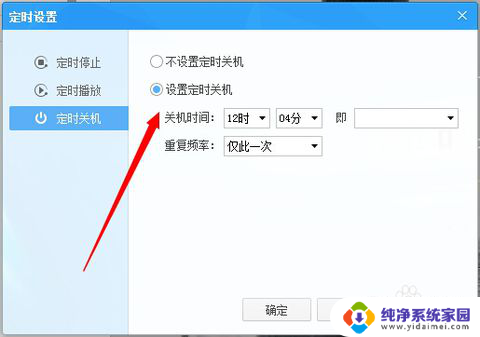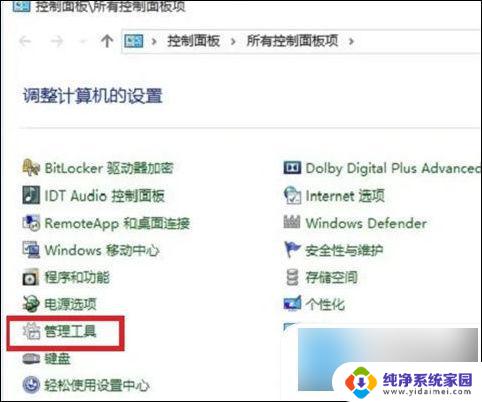win10倒计时关机怎么设置 Win10定时关机设置教程
Win10系统自带了倒计时关机的功能,可以帮助我们在不需要电脑时自动关机,节省电力,设置倒计时关机非常简单,只需要打开运行窗口,输入指令并设置时间即可。通过这个功能,我们可以在忙碌的工作之余省去手动关机的麻烦,让电脑自动按照我们的设定时间关机,提高了工作效率和节省了能源。如果你还不了解如何设置倒计时关机,可以查看Win10定时关机设置教程,详细步骤让你轻松掌握。
操作方法:
1. 方法1:倒计时关机设置
1.在开始菜单中单击运行选项,或按Win + R快捷键打开运行窗口,输入“ Shutdown -s -t 600”,然后按Enter。
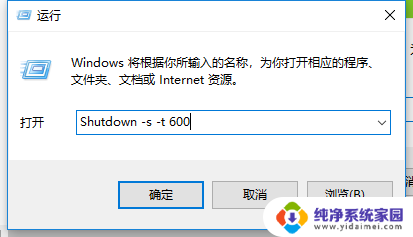
2. 2. 600代表600秒,这意味着它将在10分钟后自动关闭。您可以根据需要更改号码。

3.方法2:计划的关机
1.如果要实现计划的关机,则可以使用命令“在22:00 shutdown -s”,其中22:00是关机时间,即晚上10点自动关机,您可以根据需要设置自动关机的时间
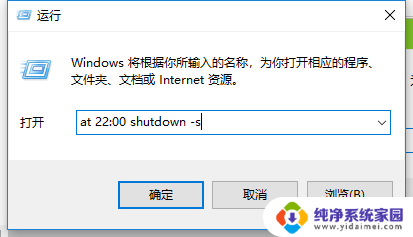
4.2.取消自动关机:如果要取消自动关机命令,只需在运行窗口中输入“ shutdown -a”,然后按Enter。
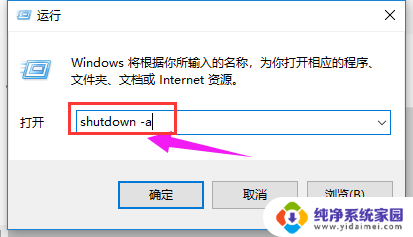
以上是关于如何设置Windows 10倒计时关机的全部内容,如果您需要的话,您可以按照我的步骤进行操作,希望对大家有所帮助。